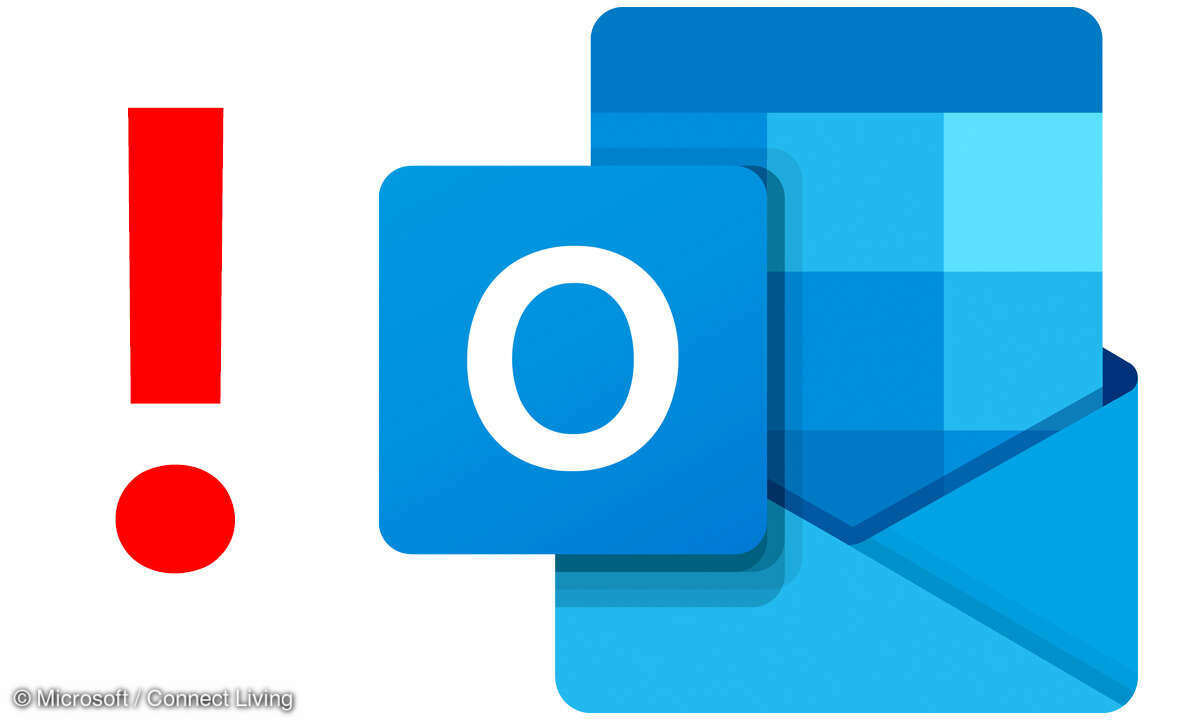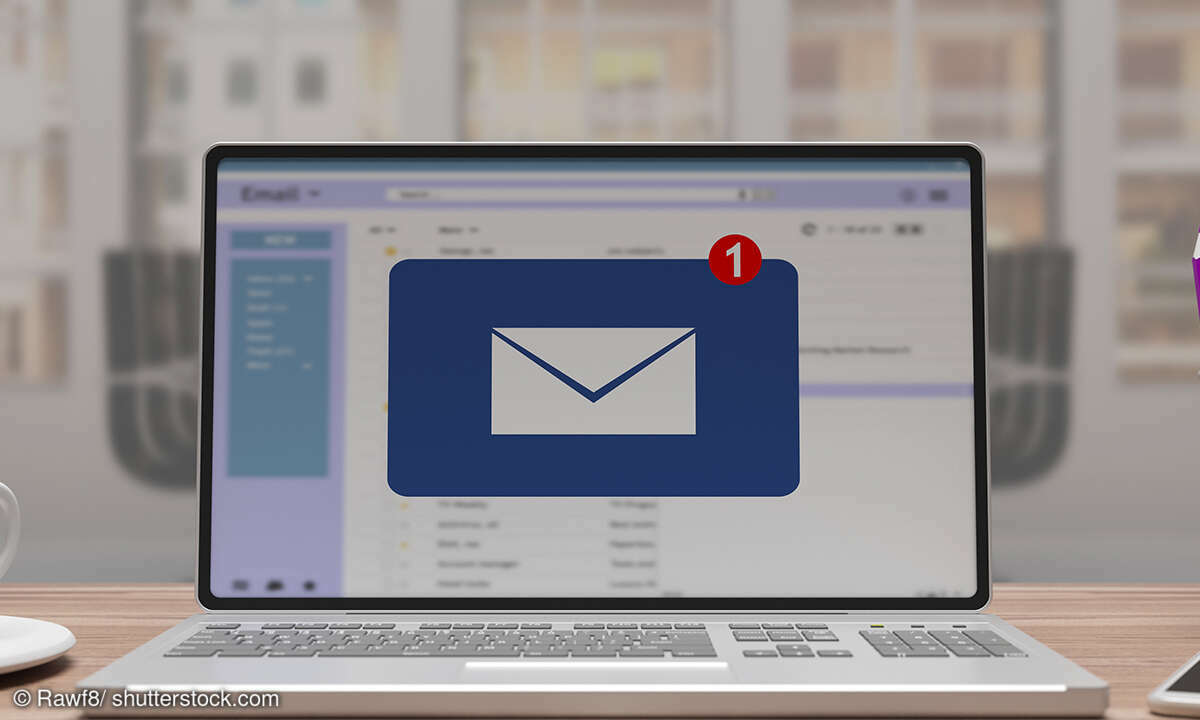Teil 3: FreeMails mit Outlook
- FreeMails mit Outlook
- Teil 2: FreeMails mit Outlook
- Teil 3: FreeMails mit Outlook
Wenn Sie in Ihrem E-Mail-Postfach mehrere Ablageordner eingerichtet haben, müssen Sie festlegen, welche dieser Ordner von Outlook geleert werden sollen. Haben Sie außerdem mehrere Konten eingerichtet, landen zunächst alle eingehenden Mails im "Posteingang" von Outlook. Mit Hilfe einiger Regeln k�...
Wenn Sie in Ihrem E-Mail-Postfach mehrere Ablageordner eingerichtet haben, müssen Sie festlegen, welche dieser Ordner von Outlook geleert werden sollen. Haben Sie außerdem mehrere Konten eingerichtet, landen zunächst alle eingehenden Mails im "Posteingang" von Outlook. Mit Hilfe einiger Regeln können Sie die neuen Nachrichten sortieren.

Um die Ordner zu definieren, die per POP3 mit Outlook verwaltet werden sollen, müssen Sie die entsprechende Funktion online im Postfach Ihres Providers finden. Bei Web.de gelangen Sie beispielsweise über den Pfad "Extras/Einstellungen/Ordner" zu einer Übersicht, in der Sie alle Verzeichnisse mit einem grünen Häkchen versehen, die von Outlook geleert werden sollen. In der Regel werden Sie diese Funktion bei den verschiedenen Providern in der Ordnerverwaltung finden.
Damit Outook die eingehenden Nachrichten aus mehreren Konten in unterschiedliche Ordner einsortiert, müssen Sie Regeln einsetzen. Starten Sie dazu im Menü "Extras" den "Regel- Assistent". Das erste Programmfenster können Sie ignorieren, indem Sie auf die Schaltfläche "Weiter" klicken.
Im folgenden Fenster entfernen Sie das Häkchen vor dem ersten Eintrag und aktivieren die Option "Über Konto 'Kontoname'". Klicken Sie im unteren Feld auf den blauen Link "Kontoname". Wählen Sie danach aus dem Drop- Down-Menü eines Ihrer bereits eingerichteten Konten aus und bestätigen Sie mit "OK".
Wählen Sie schließlich den blauen Link "Zielordner" und wählen Sie das entsprechende Verzeichnis für die E-Mails aus. Bestätigen Sie mit "OK" und klicken Sie auf die Schaltfläche "Fertigstellen". Ihre neue Regel erscheint nun im Regel-Assistenten.